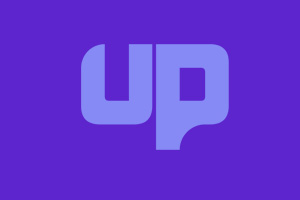ETS 2 FPS arttırma nasıl yapılır? Milyonlarca oyuncuyu tabiri caizse ekrana kilitleyen ETS 2’de FPS arttırabilmek için ne yapmak gerekiyor?
Bir oyunda başarılı olmak istiyorsanız, o oyunda FPS sıkıntısı yaşamamanız gerekmektedir.
Bir saniyede alabileceğiniz maksimum görüntü olarak tabir edilen FPS sayesinde hem sorunsuz bir sürüş keyfi yaşayabilirsiniz hem de trafik kazalarından kurtulmuş olursunuz.
Sizin için en verimli olacağını düşündüğümüz 7 farklı FPS arttırıcı çözümü listeledik. İşte, ETS 2 FPS arttırma taktikleri…
ETS 2 FPS Arttırma Nasıl Yapılır
Euro Track Simulator 2 veya kısa adıyla ETS 2 oyuncuları, bu yüksek hacimli oyunu en yüksek FPS ile oynayabilmek için FPS arttırma taktiklerini araştırıyor.
Bugün sizin için en verimli olacağını düşündüğümüz 7 farklı FPS arttırma taktiğini listeleyeceğiz;
- Bilgisayarınızda TEMP temizliği yapın. Yani, arama çubuğuna çalıştır yazın ve karşınıza çıkan butona TEMP yazın. Önünüze gelen bütün dosyaları silerseniz bilgisayarınız daha da hızlanacaktır.
- Yine Çalıştıa %temp% kodunu yazın. Karşınıza çıkan bütün dosyaları silin.
- Oyunun simgesi üzerine sağ tıklayın. En alttaki Özellikler seçeneğini işaretleyin. Ardından, Dosya konumunu aç butonuna tıklayın. Burada EuroTrackSimulator2.exe dosyası karşınıza gelecek. Sağ tıklayın. Özelliklere basın. Özelliklere tıkladıktan sonra Uyumluluk kısmına gelin. Burada Tam ekran iyileştirmelerini devre dışı bırak butonunu işaretleyin. Oyununuz bu sayede daha da hızlanacak.
- Arama butonuna Grafik ayarları yazın. Göz at a tıklayın. Euro Track Simulator’un üstüne basıp Yüksek Performansı seçin. Bu sayede oyun içi FPS değerlerinde artış meydana gelecek.
ETS 2 FPS Arttıran Taktikler
Yukarıdaki adımları uyguladıktan sonra eğer hala net bir çözüm alamadıysanız, oyun içi FPS değerlerini artırabilmek için kesin çözüm alacağınızı düşündüğümüz şu adımları uygulayabilirsiniz.
Bu adımları uyguladıktan sonra ETS 2 FPS arttırma işlemlerini başarıyla tamamlamış olacaksınız. İşte o 3 adım;
- Arama çubuğuna Oyun modunu aç yazın. Burada oyun modunu açık hale getirin. Ardından sol kısımda yer alan Oyun çubuğuna tıklayın ve Oyun çubuğunu kapalı hale getirin.
- Arama çubuğuna yeniden Çalıştır yazın. msconfig yazıp Enter tuşuna basın. Karşınıza gelen sayfada Örnekleme sayfasına tıklayın ve bir sayfa daha açılacaktır. Buradaki işlemci sayısını 4 olarak belirleyip kaydedin. Bu sayede, bilgisayarınızdaki bütün işlemci dişleri çalışır hale geleceği için yüksek verim alabileceksiniz.
- En son, oyun içindeki grafik ayarlarını 800×600 olarak değiştirebilirsiniz.